
Konvertieren Sie Excel mit Java in JSON
Excel wird von Unternehmen am häufigsten zur effektiven Analyse ihrer Daten verwendet. Ein weiterer Grund für seine Beliebtheit besteht darin, dass es die Erstellung von Diagrammen, Grafiken und verschiedenen Visualisierungen unterstützt, die dabei helfen, die Daten effektiver zu verstehen. Wenn wir jedoch die Daten eines Excel-Arbeitsblatts mit anderen Anwendungen teilen müssen, müssen wir dessen Inhalte analysieren und sie in einem gemeinsamen Format teilen. Daher könnten wir eine Option zum Exportieren von Excel in das JSON-Format in Betracht ziehen, da es häufig zum Speichern und Austauschen von Daten über das Internet verwendet wird. In diesem Artikel werden wir die Details der Excel-zu-JSON-Konvertierung untersuchen.
- Excel-zu-JSON-Konvertierungs-API
- Konvertieren Sie Excel mit Java in JSON
- Exportieren Sie Excel ohne Upload in JSON
- XLSX zu JSON mit cURL-Befehlen
Excel-zu-JSON-Konvertierungs-API
Aspose.Cells Cloud SDK für Java wurde in erster Linie entwickelt, um die Funktionen zur Erstellung, Bearbeitung und Umwandlung von Excel-Arbeitsmappen in Formate wie HTML, PDF, JPG zu unterstützen ] und andere Formate. Um nun zu beginnen, besteht der erste Schritt darin, die folgenden Details in pom.xml des Maven-Build-Typ-Projekts hinzuzufügen.
<repositories>
<repository>
<id>aspose-cloud</id>
<name>artifact.aspose-cloud-releases</name>
<url>http://artifact.aspose.cloud/repo</url>
</repository>
</repositories>
<dependencies>
<dependency>
<groupId>com.aspose</groupId>
<artifactId>aspose-cells-cloud</artifactId>
<version>22.8</version>
</dependency>
</dependencies>
Sobald die SDK-Referenz hinzugefügt wurde, müssen wir ein kostenloses Konto über Aspose Cloud erstellen. Melden Sie sich mit dem neu erstellten Konto an und suchen/erstellen Sie die Client-ID und das Client-Geheimnis unter Cloud Dashboard. Diese Angaben werden in den folgenden Abschnitten benötigt.
Konvertieren Sie Excel mit Java in JSON
Wir werden die Details der Excel-zu-JSON-Konvertierung mithilfe eines Java-Code-Snippets besprechen. Befolgen Sie daher bitte die unten aufgeführten Anweisungen, um diese Anforderung zu erfüllen.
- Erstellen Sie zunächst ein CellsApi-Objekt und geben Sie dabei ClientID- und Client-Geheimnisdetails als Argumente an
- Zweitens erstellen Sie eine Dateiinstanz, um die Excel-Eingabearbeitsmappe zu laden
- Drittens rufen Sie die Methode uploadFile(…) auf, um die Excel-Arbeitsmappe in den Cloud-Speicher hochzuladen
- Rufen Sie nun die Methode „cellsWorkbookGetWorkbook(…)“ auf, die den Eingabe-Excel-Namen, das resultierende Format als Json und den Namen der Ausgabedatei erfordert. Nach erfolgreicher Konvertierung wird die JSON-Datei im Cloud-Speicher gespeichert
// Weitere Beispiele finden Sie unter https://github.com/aspose-cells-cloud/aspose-cells-cloud-java
try
{
// Holen Sie sich ClientID und ClientSecret von https://dashboard.aspose.cloud/
String clientId = "bb959721-5780-4be6-be35-ff5c3a6aa4a2";
String clientSecret = "4d84d5f6584160cbd91dba1fe145db14";
// Erstellen Sie eine Instanz von CellsApi mit Client-Anmeldeinformationen
CellsApi api = new CellsApi(clientId,clientSecret);
// Name der eingegebenen Excel-Arbeitsmappe
String fileName = "TestCase.xlsx";
// Passwortdetails, wenn die Arbeitsmappe verschlüsselt ist
String password = null;
// Gibt an, ob Arbeitsmappenzeilen automatisch angepasst werden sollen.
Boolean isAutoFit = true;
// Gibt an, ob nur Tabellendaten gespeichert werden sollen. Verwenden Sie PDF nur für Excel.
Boolean onlySaveTable = true;
// resultierendes Dateiformat
String format = "JSON";
// Datei vom lokalen System laden
File file = new File("c://Users/nayyer/"+fileName);
// Laden Sie die Excel-Eingabe in den Cloud-Speicher hoch
api.uploadFile("source.xlsx", file, "default");
// Führen Sie den Dokumentkonvertierungsvorgang durch
File response = api.cellsWorkbookGetWorkbook("source.xlsx", password, format,
isAutoFit, onlySaveTable, null,"default", "Resultant.json","default", null);
// Erfolgsmeldung drucken
System.out.println("Successsul conversion of Excel to JSON !");
}catch(Exception ex)
{
System.out.println(ex);
}
Exportieren Sie Excel ohne Upload in JSON
In diesem Abschnitt besprechen wir die Details zur Konvertierung von Excel in JSON, ohne zuerst die Excel-Eingabe in den Cloud-Speicher hochzuladen. Die resultierende JSON-Datei wird jedoch im Cloud-Speicher gespeichert.
- Erstellen Sie zunächst ein CellsApi-Objekt und geben Sie dabei ClientID- und Client-Geheimnisdetails als Argumente an
- Zweitens erstellen Sie eine Dateiinstanz, um die Excel-Eingabearbeitsmappe zu laden
- Drittens rufen Sie die Methode „cellsWorkbookPutConvertWorkbook(…)“ auf, die den Eingabe-Excel-Namen, das resultierende Format als Json und den Namen der Ausgabedatei erfordert. Nach erfolgreicher Konvertierung wird die JSON-Datei im Cloud-Speicher gespeichert
// Weitere Beispiele finden Sie unter https://github.com/aspose-cells-cloud/aspose-cells-cloud-java
try
{
// Holen Sie sich ClientID und ClientSecret von https://dashboard.aspose.cloud/
String clientId = "bb959721-5780-4be6-be35-ff5c3a6aa4a2";
String clientSecret = "4d84d5f6584160cbd91dba1fe145db14";
// Erstellen Sie eine Instanz von CellsApi mit Client-Anmeldeinformationen
CellsApi api = new CellsApi(clientId,clientSecret);
// Name der eingegebenen Excel-Arbeitsmappe
String fileName = "TestCase.xlsx";
// Passwortdetails, wenn die Arbeitsmappe verschlüsselt ist
String password = null;
// resultierendes Dateiformat
String format = "JSON";
// Datei vom lokalen System laden
File file = new File("c://Users/nayyer/"+fileName);
// Führen Sie den Dokumentkonvertierungsvorgang durch
File response = api.cellsWorkbookPutConvertWorkbook(file, format, password, "output.json", "default", null);
// Erfolgsmeldung drucken
System.out.println("Successsul conversion of Excel to JSON !");
}catch(Exception ex)
{
System.out.println(ex);
}
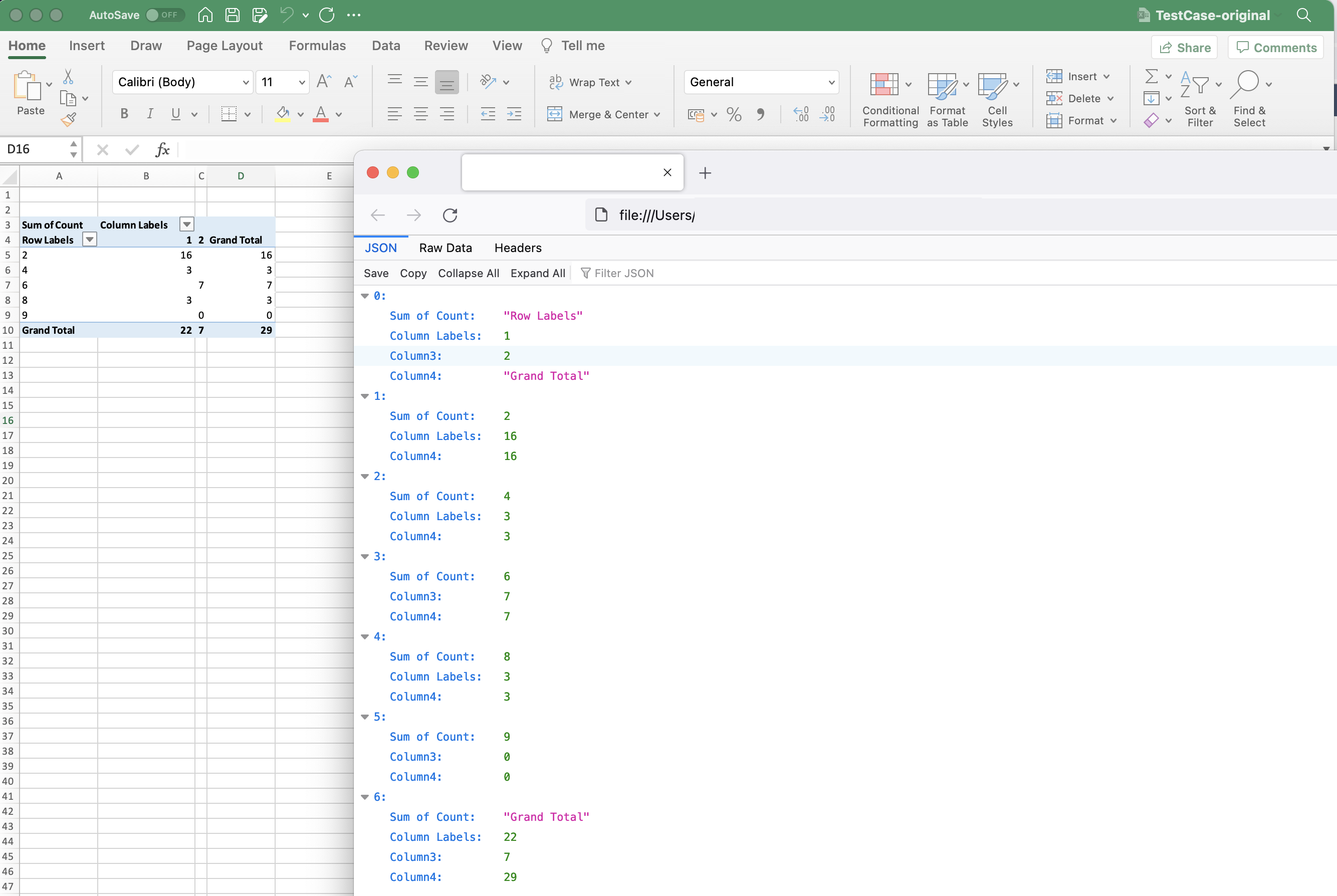
Bild 1: – Vorschau der Excel-zu-JSON-Konvertierung
Die Eingabe-Excel-Arbeitsmappe und die resultierende JSON-Datei, die im obigen Beispiel generiert wurden, können von Testcase.xlsx und output.json heruntergeladen werden.
XLSX zu JSON mit cURL-Befehlen
Da auf REST-APIs problemlos über cURL-Befehle zugegriffen werden kann, rufen wir in diesem Abschnitt Aspose.Cells Cloud über cURL-Befehle auf, um unsere Anforderung zu erfüllen. Eine der Voraussetzungen für diesen Vorgang ist nun die Generierung eines JWT-Zugriffstokens (basierend auf den Client-Anmeldeinformationen) während der Ausführung des folgenden Befehls.
curl -v "https://api.aspose.cloud/connect/token" \
-X POST \
-d "grant_type=client_credentials&client_id=bb959721-5780-4be6-be35-ff5c3a6aa4a2&client_secret=4d84d5f6584160cbd91dba1fe145db14" \
-H "Content-Type: application/x-www-form-urlencoded" \
-H "Accept: application/json"
Sobald wir nun das JWT-Token haben, müssen wir den folgenden Befehl ausführen, um Excel in JSON zu konvertieren. Die resultierende JSON-Datei wird im Cloud-Speicher gespeichert.
curl -v -X GET "https://api.aspose.cloud/v3.0/cells/TestCase-original.xlsx?format=JSON&isAutoFit=false&onlySaveTable=false&outPath=output.json&checkExcelRestriction=true" \
-H "accept: application/json" \
-H "authorization: Bearer <JWT Token>"
Abschluss
In diesem Artikel haben wir die Konvertierung von Excel in eine JSON-Datei mithilfe des Java Cloud SDK kennengelernt. Wir haben also gesehen, dass es uns mit weniger Codezeilen gelungen ist, unsere Anforderungen zu erfüllen. Gleichzeitig haben wir die Option zur Konvertierung von Excel in JSON mit dem cURL-Befehl über das Terminal untersucht. Abgesehen von diesen Ansätzen ist die Verwendung der Swagger-Schnittstelle eine weitere einfachste Möglichkeit, die API im Webbrowser zu erkunden. Bitte beachten Sie außerdem, dass alle unsere Cloud SDKs unter MIT-Lizenz erstellt werden, sodass der vollständige Quellcode von GitHub heruntergeladen werden kann. Sie können sich für eine schnelle Problemlösung über das kostenlose Produktsupportforum an uns wenden.
In Verbindung stehende Artikel
Wir empfehlen dringend, die folgenden Links zu besuchen, um mehr darüber zu erfahren: